
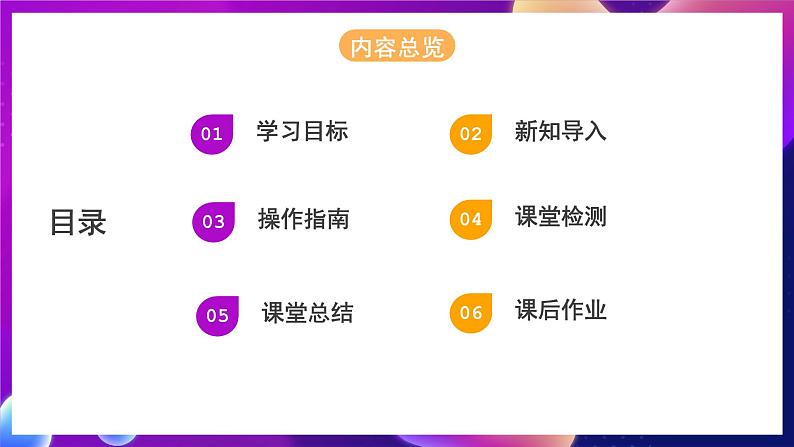
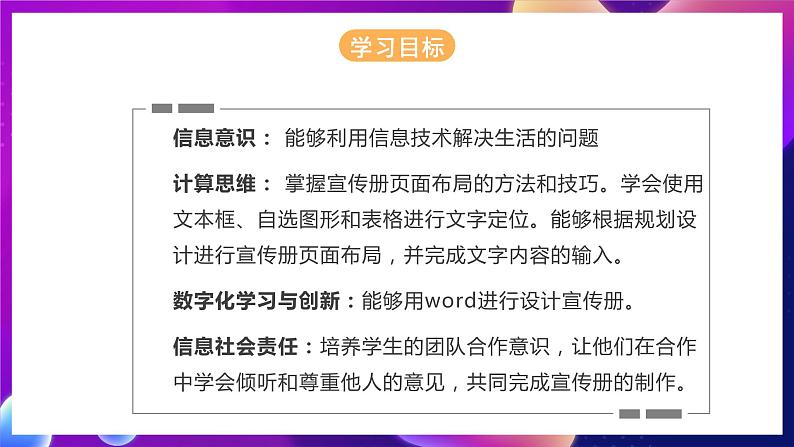

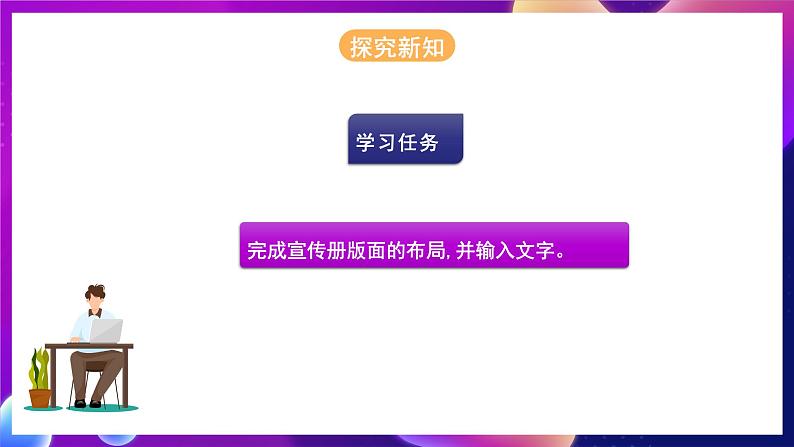
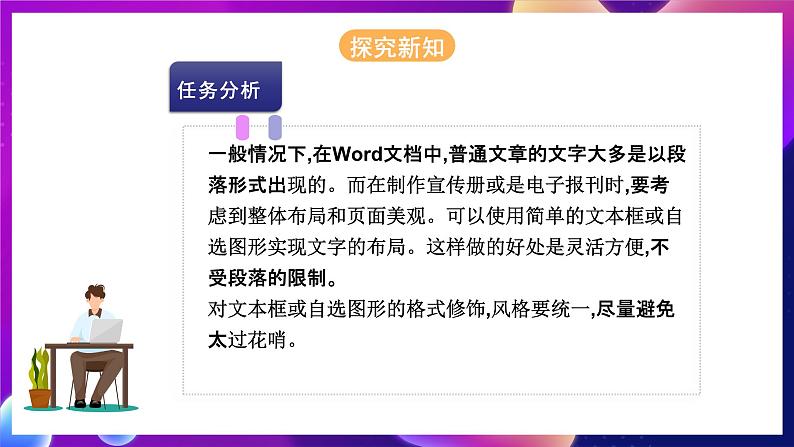

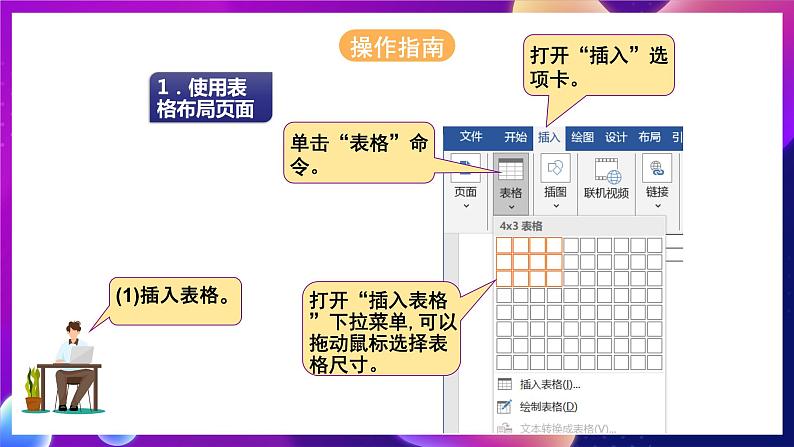
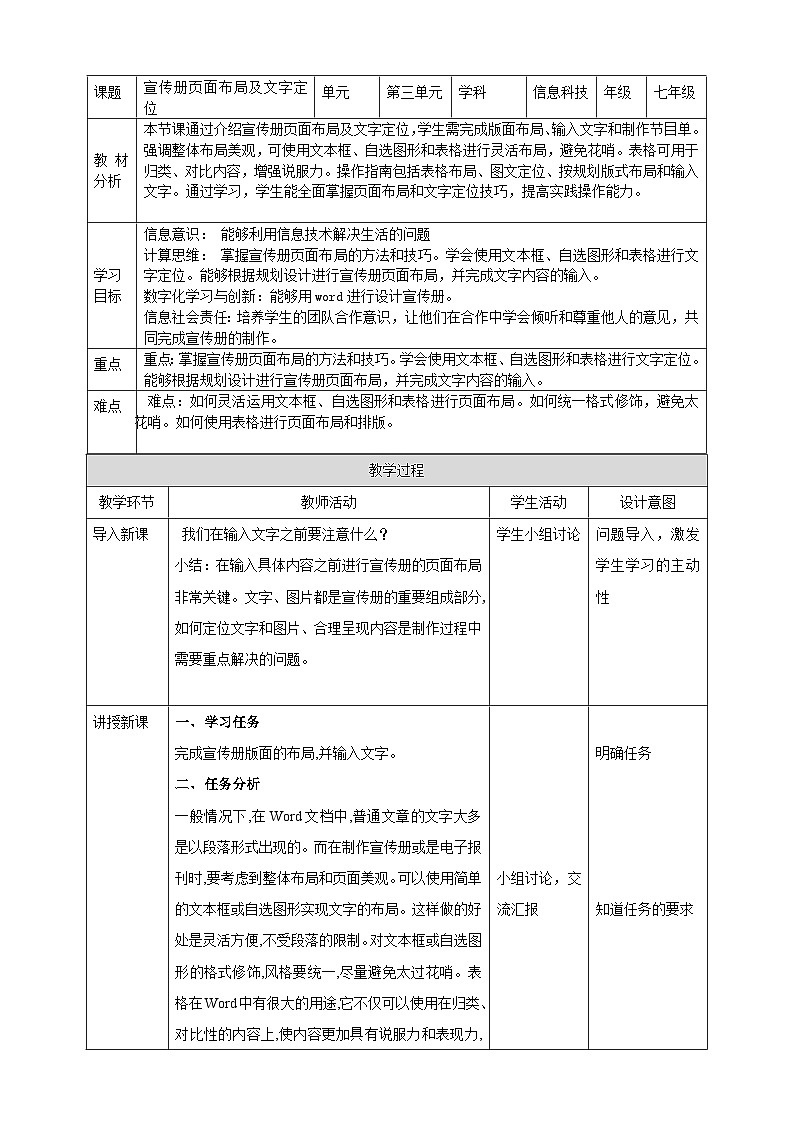
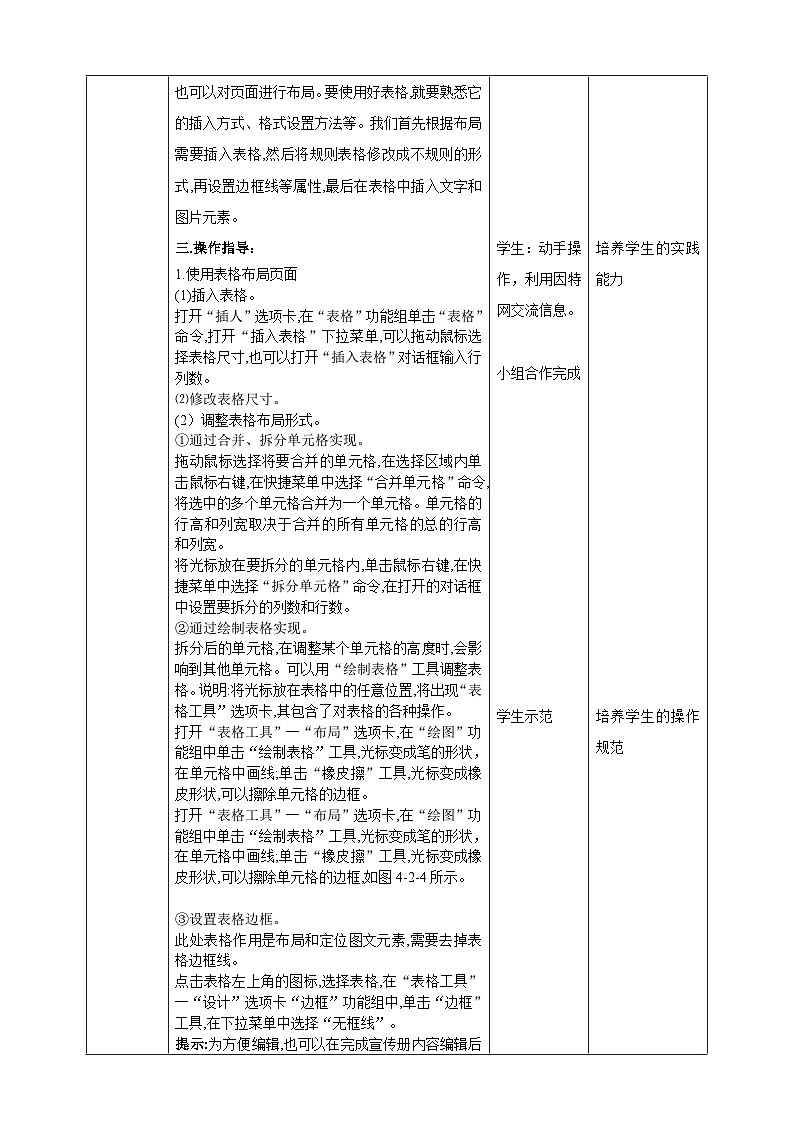
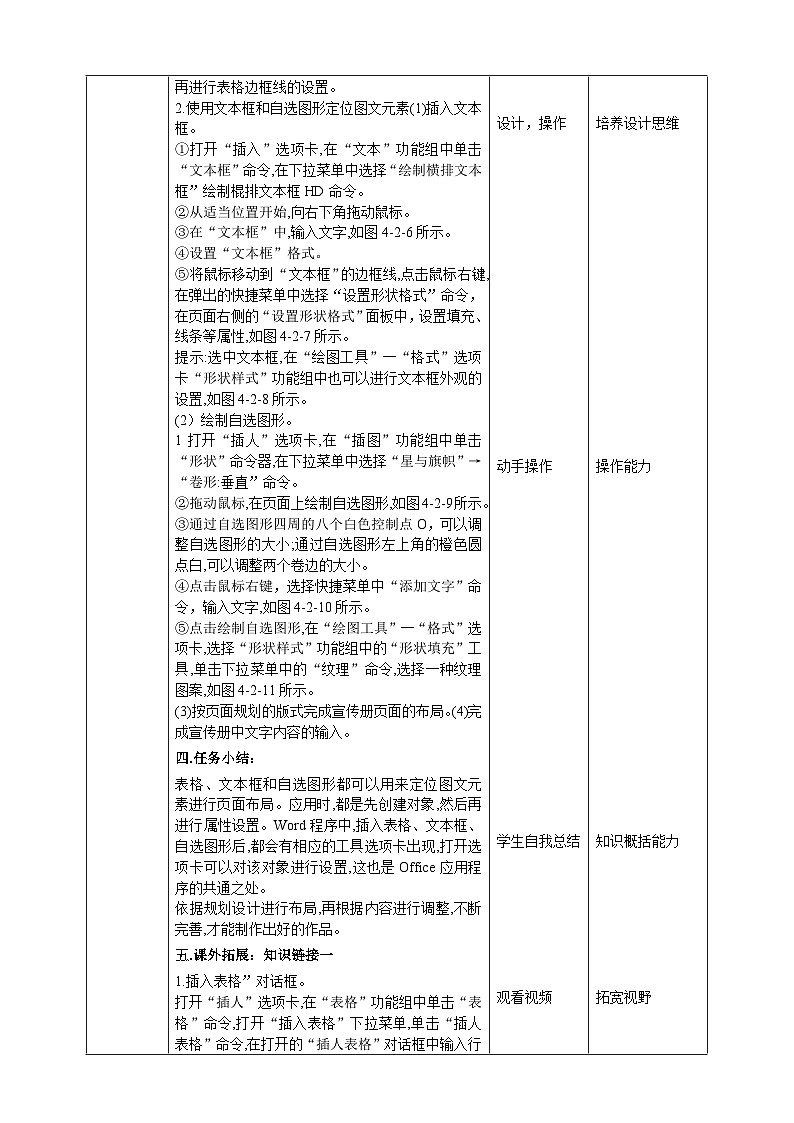
河北大学版(2023)第一册(七年级)第2节 宣传册页面布局及文字定位一等奖课件ppt
展开信息意识: 能够利用信息技术解决生活的问题计算思维: 掌握宣传册页面布局的方法和技巧。学会使用文本框、自选图形和表格进行文字定位。能够根据规划设计进行宣传册页面布局,并完成文字内容的输入。数字化学习与创新:能够用wrd进行设计宣传册。 信息社会责任:培养学生的团队合作意识,让他们在合作中学会倾听和尊重他人的意见,共同完成宣传册的制作。
我们在输入文字之前要注意什么?
在输入具体内容之前进行宣传册的页面布局非常关键。文字、图片都是宣传册的重要组成部分,如何定位文字和图片、合理呈现内容是制作过程中需要重点解决的问题。
完成宣传册版面的布局,并输入文字。
一般情况下,在Wrd文档中,普通文章的文字大多是以段落形式出现的。而在制作宣传册或是电子报刊时,要考虑到整体布局和页面美观。可以使用简单的文本框或自选图形实现文字的布局。这样做的好处是灵活方便,不受段落的限制。对文本框或自选图形的格式修饰,风格要统一,尽量避免太过花哨。
表格在Wrd中有很大的用途,它不仅可以使用在归类、对比性的内容上,使内容更加具有说服力和表现力,也可以对页面进行布局。要使用好表格,就要熟悉它的插入方式、格式设置方法等。我们首先根据布局需要插入表格,然后将规则表格修改成不规则的形式,再设置边框线等属性,最后在表格中插入文字和图片元素。
打开“插入表格”下拉菜单,可以拖动鼠标选择表格尺寸。
鼠标选择将要合并的单元格。
单击鼠标右键,在快捷菜单中选择“合并单元格”命令。
单击鼠标右键,在快捷菜单中选择“拆分单元格”命令。
打开“表格工具”一“布局”选项卡,在“绘图”功能组中单击“绘制表格”工具,光标变成笔的形状,在单元格中画线;
单击“橡皮擦”工具,光标变成橡皮形状,可以擦除单元格的边框,如图所示。
点击表格左上角的图标国,选择表格,在“表格工具”一“设计”选项卡“边框”功能组中,单击“边框”工具,在下拉菜单中选择“无框线”。
①打开“插入”选项卡,在“文本”功能组中单击“文本框”命令,在下拉菜单中选择“绘制横排文本框”。
②从适当位置开始,向右下角拖动鼠标。
③在“文本框”中,输入文字,如图所示。
④设置“文本框”格式。
⑤将鼠标移动到“文本框”的边框线,点击鼠标右键,在弹出的快捷菜单中选择“设置形状格式”命令,在页面右侧的“设置形状格式”面板中,设置填充、线条等属性,如图所示。
提示:选中文本框,在“绘图工具”一“格式”选项卡“形状样式”功能组中也可以进行文本框外观的设置,如图所示。
打开“插入”选项卡,在“插图”功能组中单击“形状”命令器,在下拉菜单中选择“星与旗帜”→“卷形:垂直”命令。
通过自选图形四周的八个白色控制点O,可以调整自选图形的大小;
通过自选图形左上角的橙色圆点,可以调整两个卷边的大小。
点击鼠标右键,选择快捷菜单中“添加文字”命令,输入文字,如图所示。
右键点击绘制自选图形,在“绘图工具”一“格式”选项卡,选择“形状样式”功能组中的“形状填充”工具。
单击下拉菜单中的“纹理”命令,选择一种纹理图案,如图所示(3)按页面规划的版式完成宣传册页面的布局。(4)完成宣传册中文字内容的输入。
表格、文本框和自选图形都可以用来定位图文元素,进行页面布局。应用时,都是先创建对象,然后再进行属性设置。Wrd程序中,插入表格、文本框、自选图形后,都会有相应的工具选项卡出现,打开选项卡可以对该对象进行设置,这也是Office应用程序的共通之处。依据规划设计进行布局,再根据内容进行调整,不断完善,才能制作出好的作品。
1.插入表格的方法(1)
“插入表格”对话框。打开“插入”选项卡,在“表格”功能组中单击“表格”命令,打开“插入表格”下拉菜单,单击“插入表格”命令,在打开的“插入表格”对话框中输入行数和列数,如图所示。
(2)“插入表格”按钮。
将光标放在要插入表格的位置,在“插入”选项卡“表格”功能组中,单击“表格”命令,向下拖动鼠标,鼠标移动过的区域会变为橙色,这个区域就代表将要插入的表格的行数和列数,选择满意的区域后单击鼠标,就会出现需要的表格。如果需要的表格的行数或列数超过了菜单中显示出来的数目,可以通过拖动鼠标的方法延长所显示的区域,选择好需要的行数或列数后放开鼠标。
通过“绘制表格”工具拖动鼠标可以绘制出表格的外框,在内部拖动鼠标可以绘制出表格内部的分隔线,从而设置行高和列宽。还可以在某个单元格中拖动鼠标从左上角到右下角画线,画出一条对角的分隔线。
2选择几种特殊单元格区域的方法。
(1)选中整行:将鼠标移到表格外要选的行的左侧,鼠标变为 ,单击鼠标即可选中该行。(2)选中整列:将鼠标移到表格外要选的列的上面,鼠标变为 ,单击鼠标即可选中该列。(3)选中整个表格:当鼠标移动到表格上或者光标放在表格中时,在表格的左上角会显示 标志,鼠标移到这个标志上,指针变为 ,单击鼠标即可选中整个表格(拖动鼠标可以移动表格的位置)。
(1)调整列宽:将鼠标移到某列的左/右边线上的时候,鼠标变为 , 横向拖动鼠标即可调整该列的宽度。(2)调整行高:将鼠标移到某行的上/下边线上的时候,鼠标变为 ,纵向拖动鼠标即可调整该行的高度。
可以以图形对象方式使用文本框,作为存放文本的容器。文本框可放置在页面上并调整其大小。文本框提供了更好的方法来处理文本。文本框有两种,一种是横排文本框,一种是竖排文本框,它们没有什么本质上的区别,只是文本方向不一样而已。“竖排”就是将文字纵向按列从右向左排列(和古时候的书一样)。如果将已经设置好的横排文本设置为竖排文本,可以选择好文本后更改文字方向实现。相同的方法也可以将竖排文本转换为横排文本。竖排文本可以用在文章的任何文本中。
5.设置自选图形和文本框的格式
选择页面中的自选图形或文本框,在“格式”选项卡中进行设置,如图所示。
(1)在“开始”选项卡中,单击“段落”功能组右下角“段落设置”按钮,打开如图所示的“段落”对话框进行设置。段落的划分是以回车符号为标志。(2)也可以使用“开始”选项卡“段落”功能组中的快捷工具进行设置,如图所示。
(3)利用“标尺”进行段落格式的设置。拖动水平标尺中的相应按钮,改变光标所在的段落或选定的段落的相应缩进位置。其中按钮的具体功能为:①首行缩进:可只绪进段落首行。②悬挂缩进:可缩进段落除首行外的所有行。③左缩进:从左页边距缩进段落。④右缩进:从右页边距缩进段落。
Wrd快速插入表格4种方法
WORD技巧:表格排序的妙用
设计艺术节专场的节目单,完成基本内容布局与编辑。
一、掌握宣传册页面布局的方法和技巧。
二、学会使用文本框、自选图形和表格进行文字定位。
三、能够根据规划设计进行宣传册页面布局,并完成文字内容的输入。
利用文本框和文本框背景写一段学习体会。
(1)阅读视图。阅读视图是为了方便阅读浏览文档而设计的视图模式。在阅读视图中可以显示文本格式,它简化了页面的布局,扩大了Wrd的显示区域。另外,视图模式对阅读功能进行了优化,最大限度地为用户提供了优良的阅读体验。比如,单击正文左右两侧的箭头,或者直接按键盘上的左右方向键,就可以分屏切换文档显示。此外,还可以设置阅读时的背景色等。阅读视图中不能编辑文档,不显示页边距、页眉页脚和页面背景。
在Wrd中有五种视图模式
(2)页面视图。页面视图是Wrd中的默认视图。在页面视图中,可以进行文字编辑、页面设置、图形绘制、页眉页脚的设置、目录生成等。一般情况下,文档中绝大多数的编辑操作都是在页面视图模式下进行的。此视图是所见即所得视图模式,文档编辑成什么样子,将来打印出来的效果就是什么样子。
(3)Web版式视图。在大纲视图中,能查看文档的结构,还可以通过拖动标题来移动、复制和重新组织文本。还可以通过折叠文档来查看主要标题,或者展开文档以查看所有标题以及正文内容。大纲视图中不显示页边距、页眉页脚、图片和背景。
(3)Web版式视图。在Web版式视图中,可以创建能显示在屏幕上的Web页或文档。在Web版式视图中,可看到背景和为适应窗口而换行显示的文本,且图形位置与在Web浏览器中的位置一致。
(4)大纲视图。在大纲视图中,能查看文档的结构,还可以通过拖动标题来移动、复制和重新组织文本。还可以通过折叠文档来查看主要标题,或者展开文档以查看所有标题以及正文内容。大纲视图中不显示页边距、页眉页脚、图片和背景。
(5)草稿视图。草稿视图仅显示标题和正文,取消了页边距、分栏、页眉页脚和图片等元素,是最节省计算机系统硬件资源的视图方式。当然,现在计算机系统的硬件配置都比较高,基本上不存在由于硬件配置偏低而使Wrd运行遇到障碍的问题。切换视图的方式,可以通过执行“视图”选项卡中的相应视图命令,也可以通过单击窗口右下角的“视图切换”按钮进行阅读视图、页面视图和Web版式视图之间的切换。
宣传册页面布局及文字定位
初中信息技术第1节 宣传册作品规划精品课件ppt: 这是一份初中信息技术<a href="/xx/tb_c4037810_t3/?tag_id=26" target="_blank">第1节 宣传册作品规划精品课件ppt</a>,文件包含河北大学版信息技术七年级第一册41《宣传册作品规划》课件pptx、河北大学版信息技术七年级第一册41《宣传册作品规划》教案docx、PPT快闪青春纪念册欣赏mp4、视频介绍快速制作宣传册mp4等4份课件配套教学资源,其中PPT共29页, 欢迎下载使用。
初中信息技术河北大学版(2023)第一册(七年级)第4节 计算机安全及网络道德公开课课件ppt: 这是一份初中信息技术河北大学版(2023)第一册(七年级)<a href="/xx/tb_c4037808_t3/?tag_id=26" target="_blank">第4节 计算机安全及网络道德公开课课件ppt</a>,文件包含河北大学版信息技术七年级第一册34《计算机安全及网络道德》课件pptx、河北大学版信息技术七年级第一册34《计算机安全及网络道德》教案docx、网络安全为人们mp4、网络安全常识mp4等4份课件配套教学资源,其中PPT共52页, 欢迎下载使用。
初中信息技术河北大学版(2023)第一册(七年级)第3节 利用因特网交流信息优秀课件ppt: 这是一份初中信息技术河北大学版(2023)第一册(七年级)<a href="/xx/tb_c4037807_t3/?tag_id=26" target="_blank">第3节 利用因特网交流信息优秀课件ppt</a>,文件包含河北大学版信息技术七年级第一册33《利用因特网交流信息》课件课件pptx、河北大学版信息技术七年级第一册33《利用因特网交流信息》教案docx等2份课件配套教学资源,其中PPT共55页, 欢迎下载使用。













